Зміст

Зараз геймерські девайси користуються величезним попитом серед численної кількості користувачів. Вони розробляються спеціально для максимального комфорту під час ігрового процесу. Кожне подібний пристрій вільно налаштовується через фірмову утиліту, проте її необхідно завантажити одним з доступних методів. Нижче ми розповімо докладніше про це, взявши за приклад ігрову мишку A4Tech Bloody V8.
Завантажуємо драйвер для миші A4Tech Bloody V8
Потрібні для роботи обладнання файли завантажуються разом з офіційною утилітою, що грає роль середовища настройки девайса. Завантажити даний софт можна одним з чотирьох методів, кожен з яких вимагає від користувача виконання певних маніпуляцій. Давайте розберемося з ними детально.
Спосіб 1: Офіційний веб-ресурс розробника
У більшості випадків великі компанії мають власний офіційно підтверджений сайт, на якому знаходиться вся інформація з приводу виробленої продукції. Крім цього там і розміщуються корисні файли, в тому числі утиліти і драйвери. Завантажити їх можна наступним чином:
- Через браузер перейдіть до головної сторінки пристроїв серії Bloody від A4Tech.
- В меню зліва відшукайте пункт»завантажити" і натисніть на цю назву, щоб відкрити відповідний розділ.
- Ви відразу побачите опис програмного забезпечення. Справа окремо винесена червона кнопка завантаження. Клацніть на неї, щоб почати скачування.
- Запустіть інсталятор і дочекайтеся розпакування всіх файлів. Після цього перейдіть до наступного кроку.
- Перед вами відобразиться майстер установки. У ньому Користувачеві необхідно задати всього кілька параметрів. В першу чергу виберіть бажану мову і натисніть на «Next» .
- Ознайомтеся з умовами ліцензійної угоди і поставте крапку біля " я приймаю умови» .
- Тепер розпочнеться інсталяція.
- Після завершення автоматично запуститься програма підтримки та налаштування ігрових пристроїв. Досить просто підключити ігрову мишку, щоб почалося самостійне сканування і завантаження файлів.
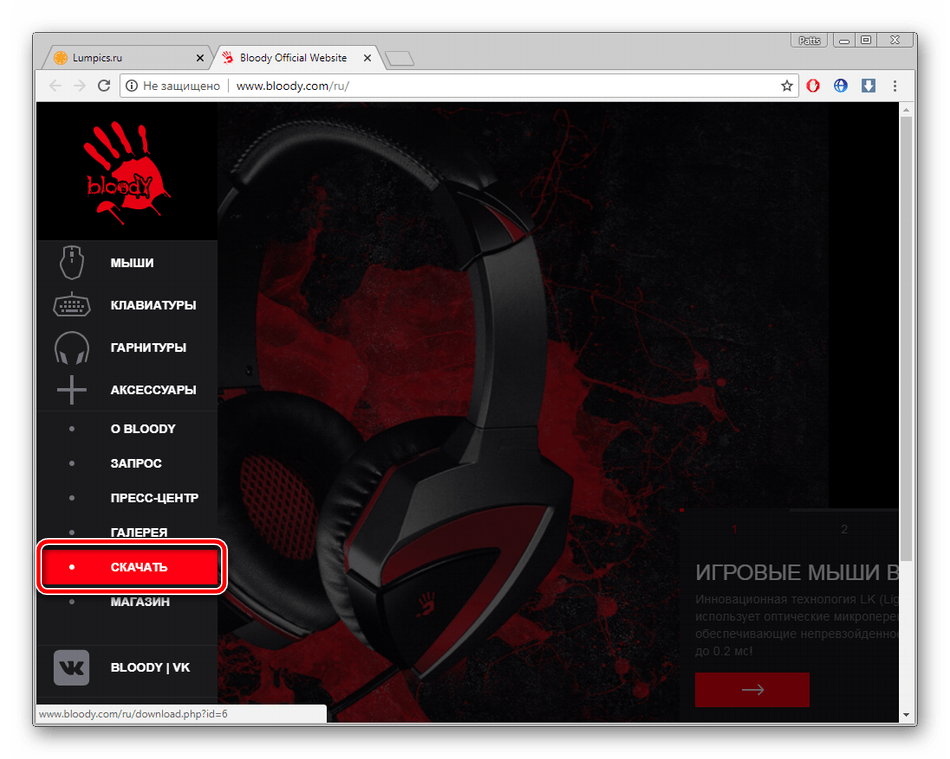
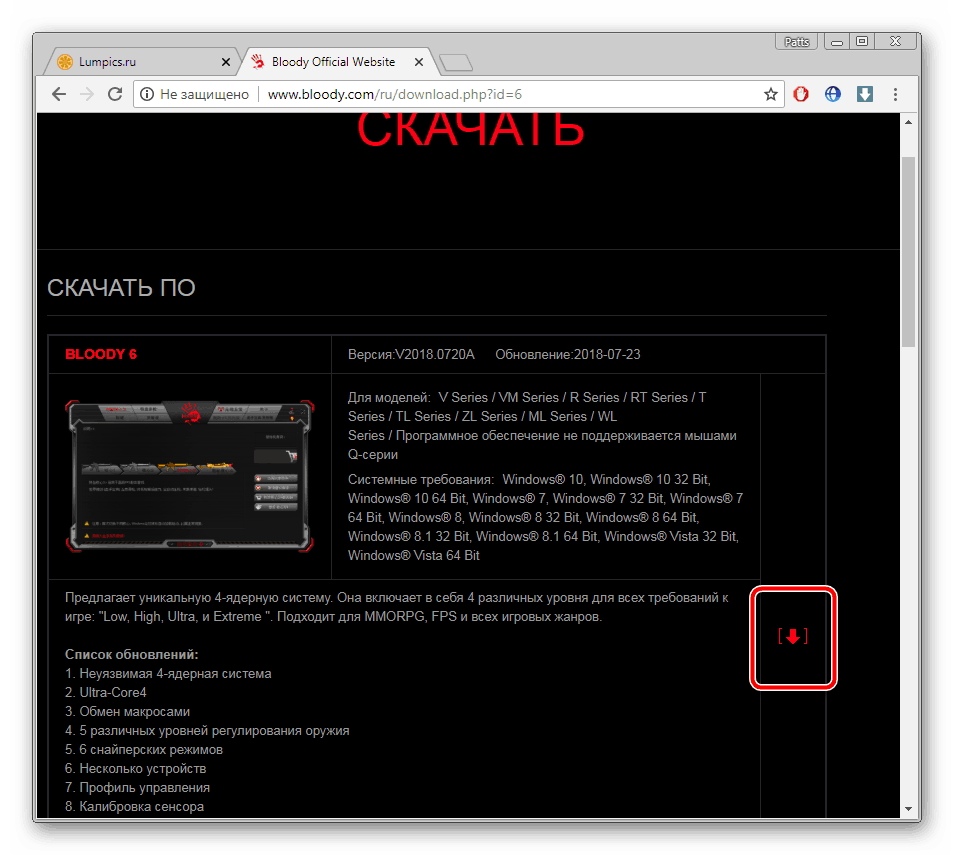
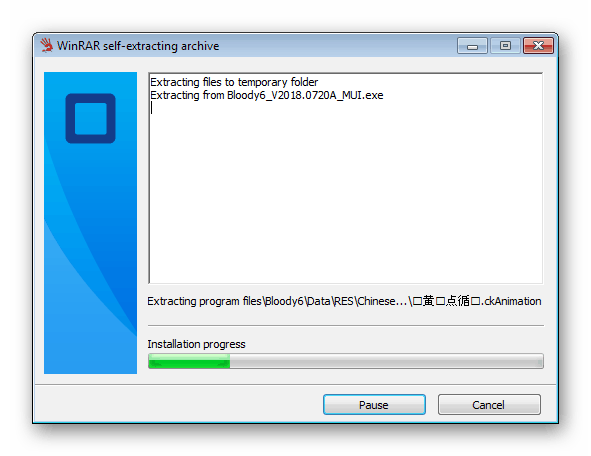
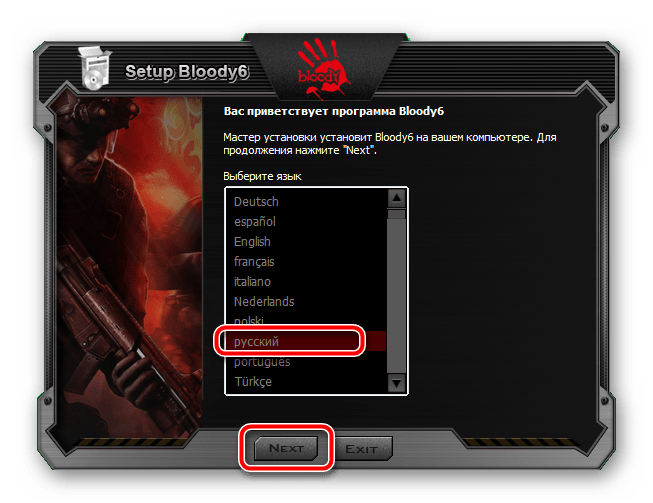
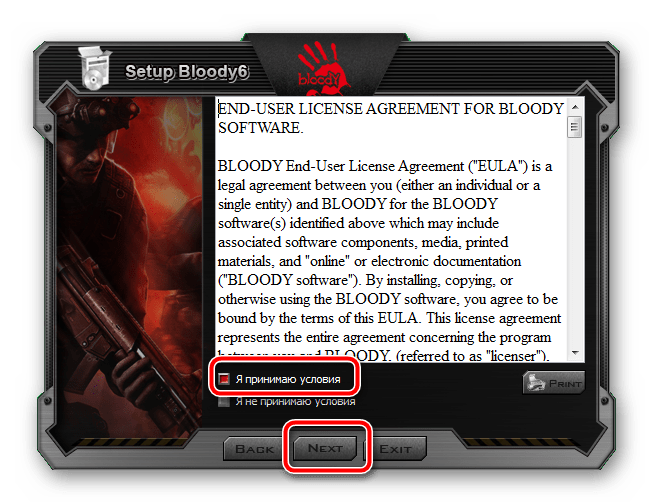
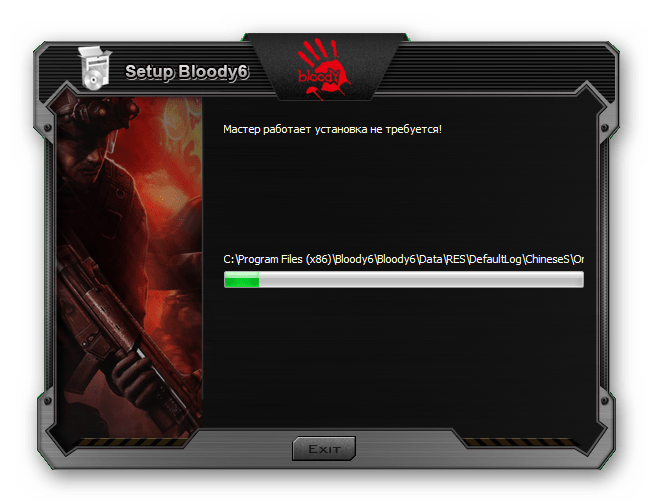
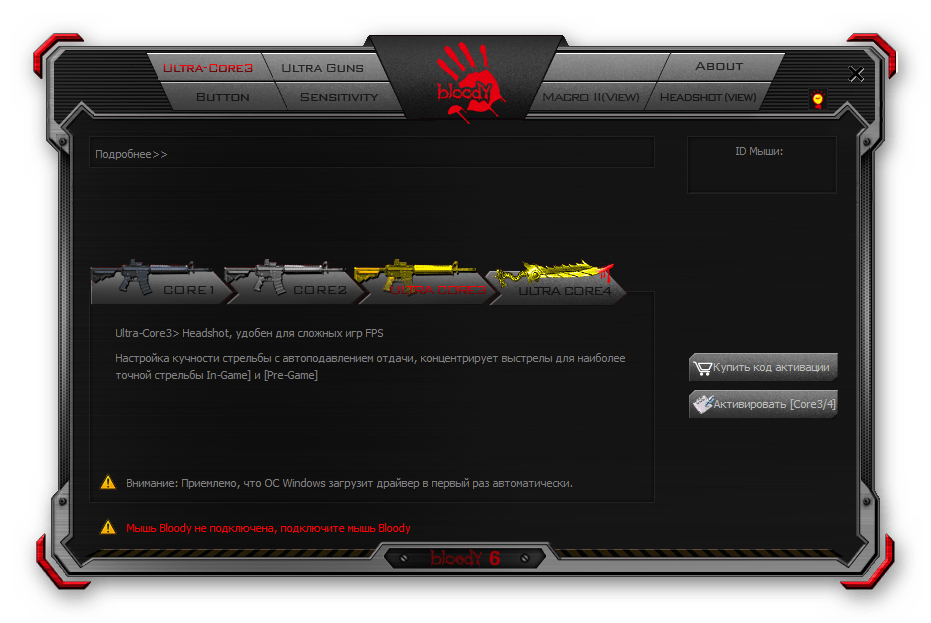
Після того, як драйвер буде встановлений і обладнання розпізнається, можете приступити до його детальної Налаштування, змінюючи всі параметри під свої потреби.
Спосіб 2: стороннє програмне забезпечення
Ще одним ефективним способом скачування драйвера є використання спеціального софта. При його запуску Проводиться сканування вбудованих комплектуючих і підключеної периферії, після чого вже користувачеві пропонують вибрати той девайс або складову, ПО для якої слід оновити або завантажити з нуля. A4Tech Bloody V8 підтримується практично всіма представниками подібних програм. Знайомтеся з ними в іншій нашій статті за посиланням нижче.
Детальніше: найкращі програми для встановлення драйверів
DriverPack Solution - одне з найбільш впізнаваних рішень для оновлення апаратних файлів. На нашому сайті знаходиться стаття, де розписані Детальні інструкції по роботі в даному Софті. Їх ви знайдете в матеріалі нижче.
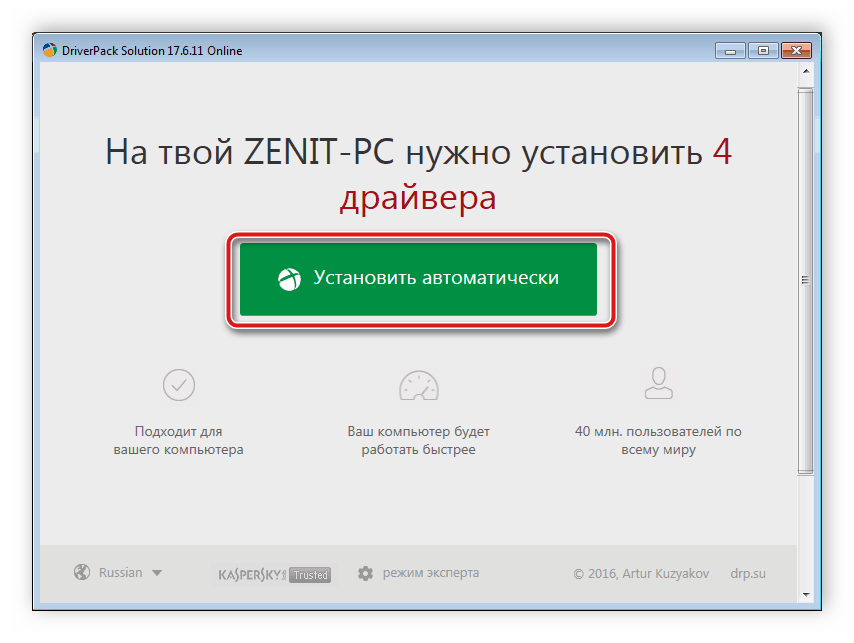
Детальніше: Як оновити драйвери на комп'ютері за допомогою DriverPack Solution
Спосіб 3: Ідентифікатор мишки
Цей варіант менш ефективний, ніж два попередніх, оскільки доведеться задіяти сторонні сервіси, на яких не завжди відбувається своєчасне оновлення бібліотек з драйверами, тому можна просто не знайти свіжу версію. Однак таке трапляється вкрай рідко і зазвичай все проходить успішно. Вам лише потрібно дізнатися ідентифікатор геймерської мишки через «Диспетчер пристроїв» і за допомогою нього виконати пошук файлів на сайті. Розгорнуті інструкції на цю тему читайте в іншій статті від нашого автора. Там ви знайдете не тільки опис всіх необхідних дій, але і зможете ознайомитися з кращими онлайн-сервісами з пошуку по до різних пристроїв.

Детальніше: Пошук драйверів по ID обладнання
Спосіб 4: по материнській платі
Ми вибрали цей метод останнім, оскільки він буде корисний малому відсотку користувачів. Звичайно, в більшості випадків звичайна комп'ютерна миша без проблем визначається ОС, проте системні драйвери можуть бути відсутні по ряду причин. Якщо у вас сталося так, що при підключенні A4Tech Bloody V8 не відбувається взагалі нічого і вона просто не працює, рекомендуємо перевірити драйвери USB-роз'ємів на материнській платі, адже дана проблема найчастіше виникає саме через відсутніх файлів. Після їх інсталяції вже можна переходити до завантаження софта від розробника ігрового девайса.
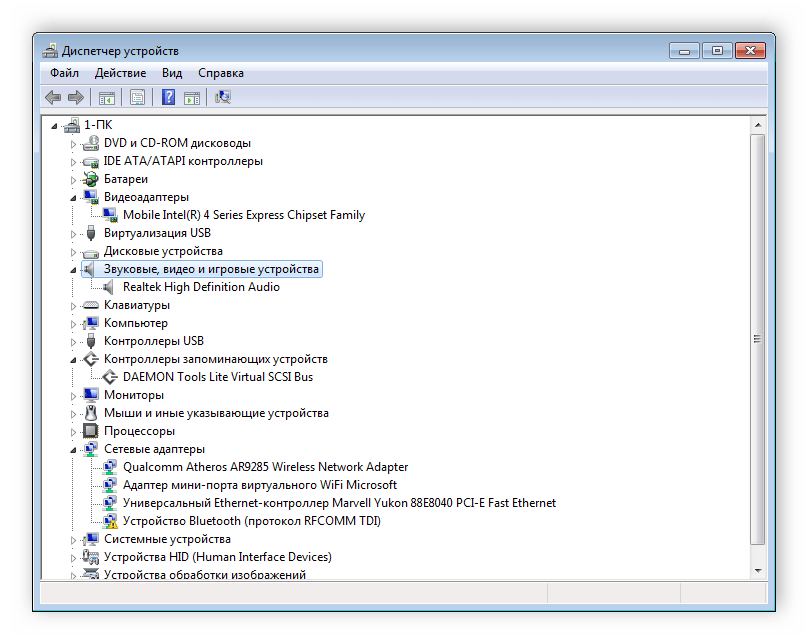
Детальніше: встановлення драйверів для материнської плати
У цій статті ми постаралися максимально доступно описати всі можливі чотири методи знаходження та інсталяції програмного забезпечення до геймерської мишки A4Tech Bloody V8. Кожен з них відрізняється по ефективності і алгоритму дій, тому спочатку радимо звернути увагу на всі варіанти, а потім вже підібрати найбільш зручний.




